我是卓波,很高兴你来看我的博客。
系列文章:
关于ESP32的开发环境搭建,官方有教程,链接如下:
https://docs.espressif.com/projects/esp-idf/zh_CN/latest/get-started/windows-setup.html
开发环境搭建
本文搭建的开发环境为window下的开发环境:
1:下载工具链
从 espressif.com 下载工具链和MSYS2压缩文件:
https://dl.espressif.com/dl/esp32_win32_msys2_environment_and_toolchain-20181001.zip
将zip压缩文件解压到D: (或其它路径),它会使用预先准备的环境创建一个msys32目录。
2:创建工作目录
运行 D:msys32mingw32.exe 打开一个 MSYS2 的终端窗口。
运行指令
mkdir -p ~/esp
创建应用程序工作目录
输入
cd ~/esp
就进入到新创建的目录
3:克隆IDF框架
在esp工作目录下执行命令
git clone --recursive https://github.com/espressif/esp-idf.git
将IDF框架下载到 ~/esp/esp-idf 目录
4:设置IDF路径
参考链接
https://docs.espressif.com/projects/esp-idf/zh_CN/latest/get-started/add-idf_path-to-profile.html
用户配置文件脚本存放在 D:/msys32/etc/profile.d/ 目录中。每次打开 MSYS2 窗口时,系统都执行这些脚本。
在 D:/msys32/etc/profile.d/ 目录下创建一个新的脚本文件。将其命名为 export_idf_path.sh。
确定 ESP-IDF 目录的路径。本文用到的IDF路径为D:msys32homeuser-nameespesp-idf。

在脚本中加入export命令
export IDF_PATH="D:/msys32/home/user-name/esp/esp-idf"
请将原始 Windows 路径中将反斜杠替换为正斜杠。
保存脚本。
关闭 MSYS2 窗口并再次打开。
输入以下命令检查是否设置了 IDF_PATH:
printenv IDF_PATH
将此前在脚本文件中输入的路径打印出来。
5:克隆ADF框架
在esp工作目录下执行命令
git clone --recursive https://github.com/espressif/esp-adf.git
将ADF框架下载到 ~/esp/esp-adf 目录
6:设置ADF路径
与IDF路径设置同理

程序编译
ESP32在window下的开发环境已经搭建完成,下面进行简单的测试:
将D:msys32homeuserespesp-idfexamplesget-started目录下的hello_world工程直接拷贝到esp目录下

然后运行mingw32.exe进入hello_world目录
运行make
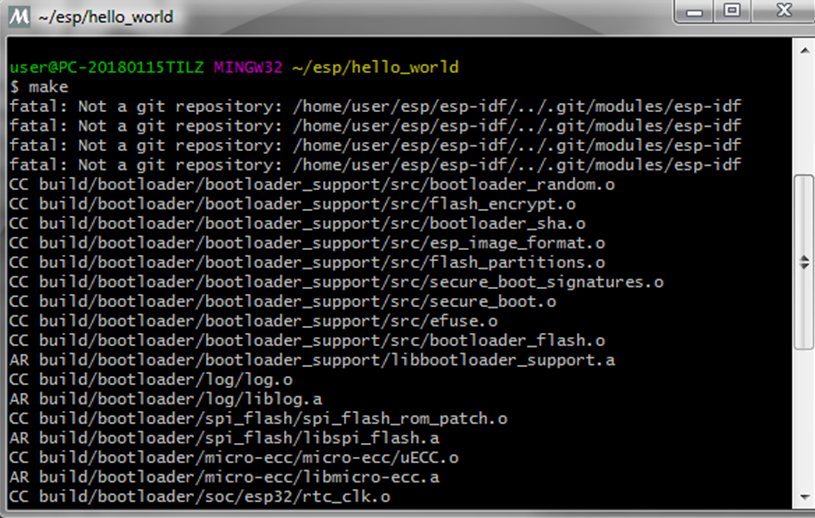
没有创建sdkconfig文件的情况下会进入menucofig,因为不进行配置修改,直接退出再make就好
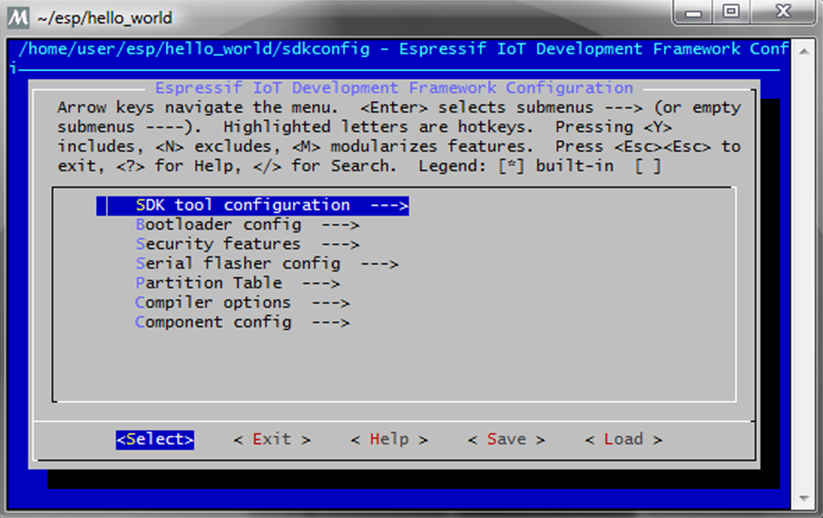
报错了。。。
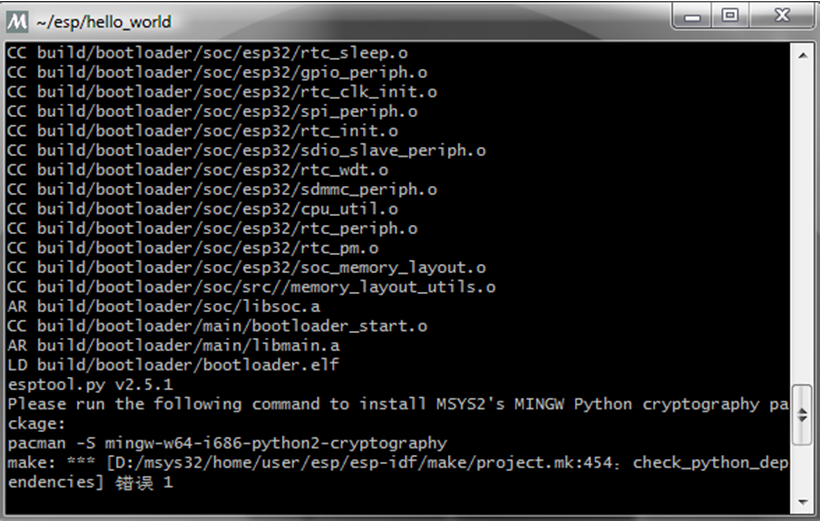
那就根据提示安装一下吧
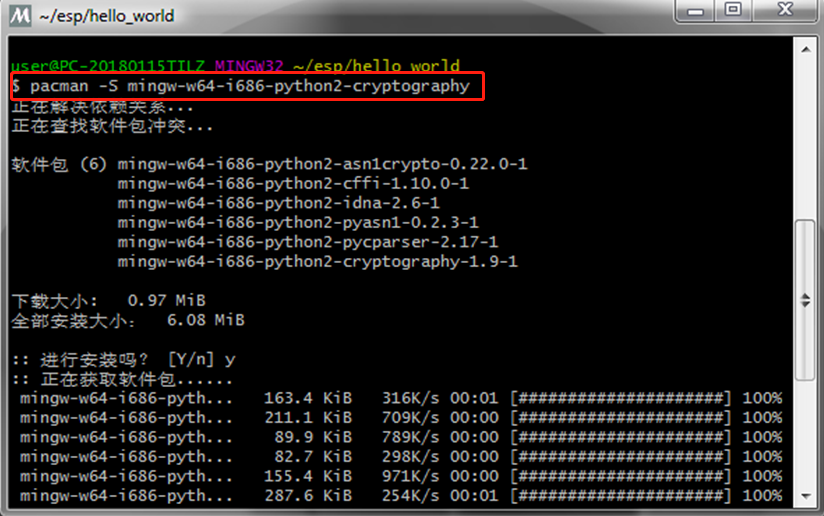
再make,还是提示要安装python的依赖库
执行命令
python -m pip install --upgrade pip
D:/msys32/mingw32/bin/python.exe -m pip install --user -r D:/msys32/home/user/esp/esp-idf/requirements.txt
然后再make,编译成功了,并显示了需要烧录的三个文件和烧录地址
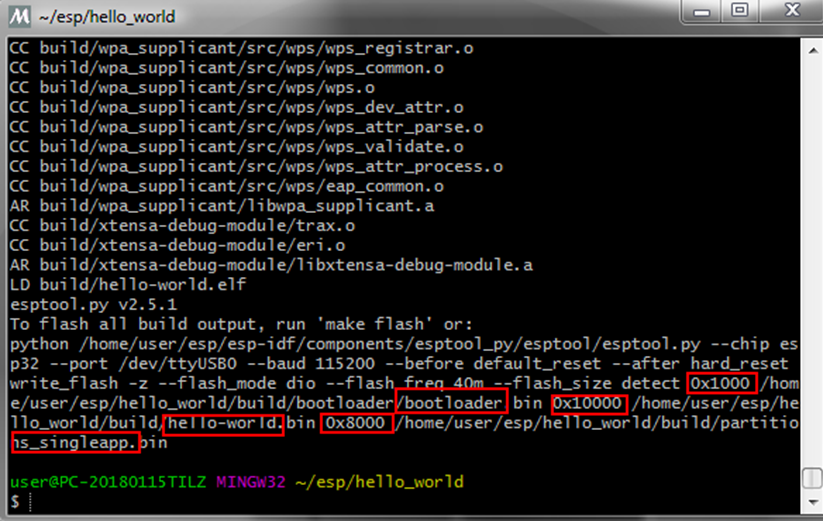
下载程序
在乐鑫官网下载烧录工具
https://www.espressif.com/zh-hans/support/download/other-tools

打开esp32的烧录程序,导入要烧写的文件和响应的地址,然后选择连接的串口,点击START开始烧写。在开发板上按住boot键,在点击一下rst复位键,进行程序下载
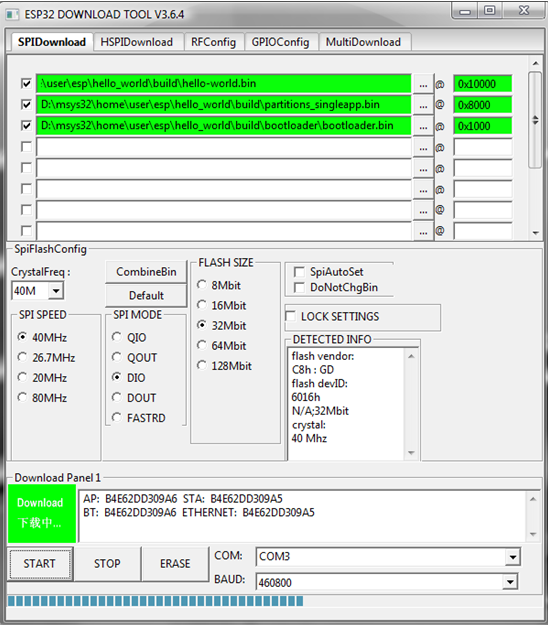
然后复位开发板,在串口调试助手中,可以看到”hello world”字眼,程序烧写成功
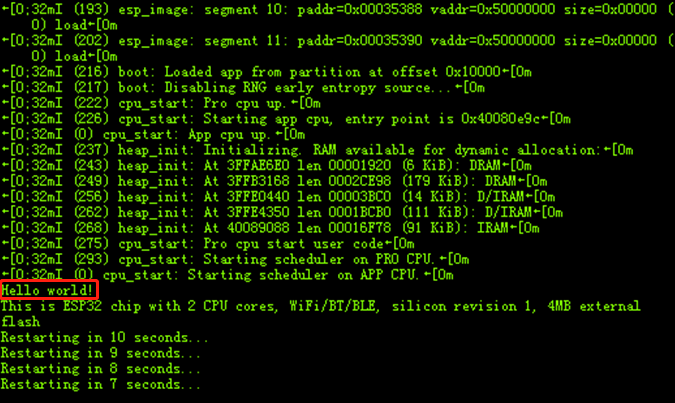
代码编辑开发
因为比较喜欢vs的编辑界面,所以采用vs code进行代码编辑
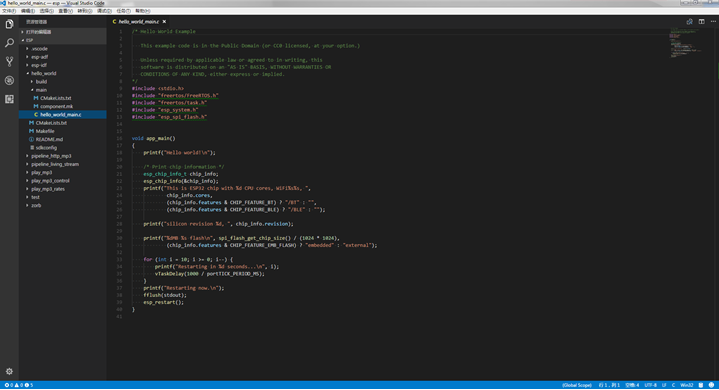
将app_main程序里边的代码修改为
void app_main() { printf("Hello zorb! "); }
再make和烧写运行
在串口调试显示

最后
本文主要搭建esp32在window下的开发环境。代码编辑、程序编译、下载运行和调试输出都试过一遍了,撒花。
后续就可以进行基于ADF的语音开发了。
版权所有,转载请打赏哟
如果你喜欢我的文章,可以通过微信扫一扫给我打赏哟
